ps矩形工具怎么描边?
第一步:打开ps软件,新建一个画布,尺寸根据自己的需要设定。
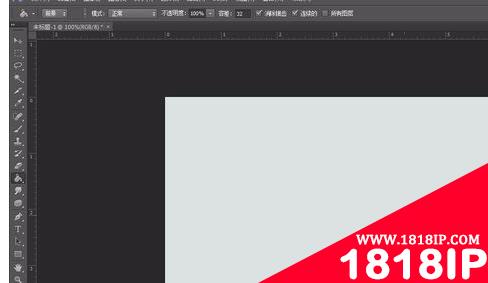
第二步:在左侧工具栏中选择“矩形工具”,在画布中画出一个矩形。

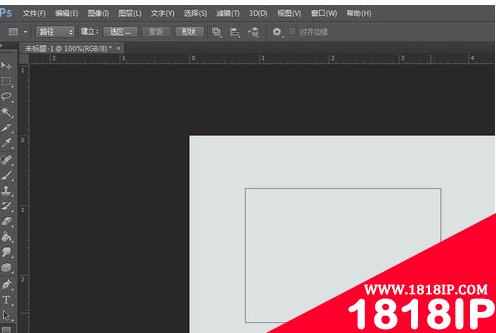
第三步:单击左上角建立选区按钮。
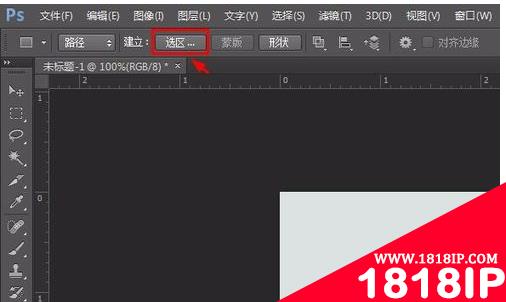
第四步:如下图所示,弹出“建立选区”对话框,羽化半径设置为0,单击“确定”按钮,矩形变成选区。
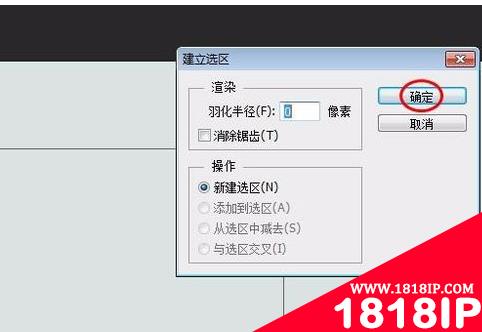
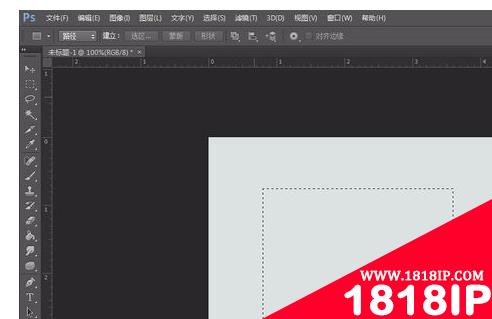
第五步:在菜单栏“编辑”中选择“描边”。
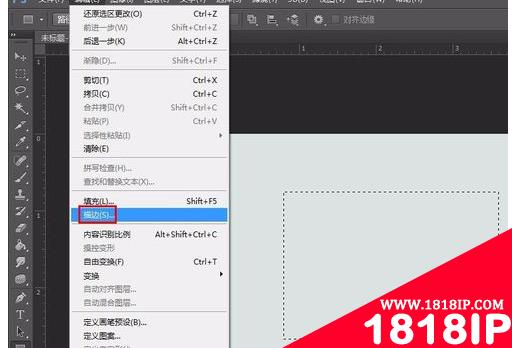
第六步:在弹出的“描边”对话框中,根据自己的需要设置描边颜色和宽度,单击“确定”按钮。
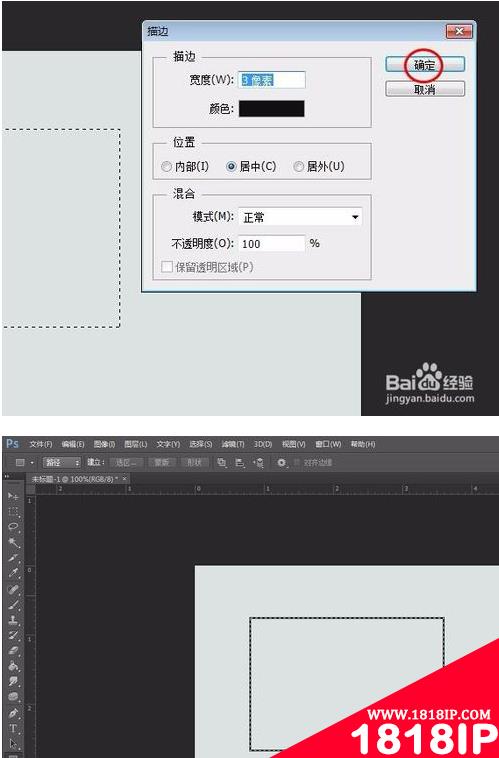
第七步:按Ctrl+D键取消选区,完成矩形工具描边操作。
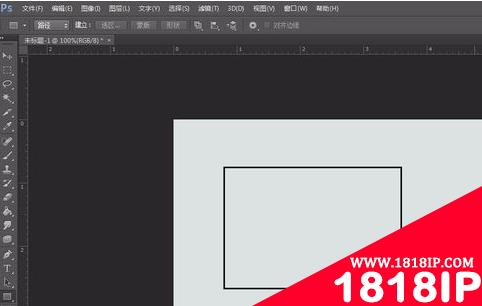
以上就是“ps矩形工具怎么描边 ps矩形工具怎么描边颜色”的详细内容,更多请关注1818ip网其它相关文章!
相关文章
标签:PS教程


